
VirtualBox의 실험적인 3D 가속을 사용하면 가상 컴퓨터에서 Windows 7의 Aero 인터페이스를 사용할 수 있습니다. 가상 컴퓨터에서 오래된 3D 게임을 실행할 수도 있습니다. 최신 게임은 잘 실행되지 않을 수 있습니다.
VirtualBox에 Windows 7을 설치 한 경우 Aero 대신 Windows 7 Basic 인터페이스를보고 실망했을 수 있습니다.하지만 몇 가지 간단한 조정으로 Aero를 활성화 할 수 있습니다.
가상 머신 설정 조정
먼저 Windows 7 가상 머신의 전원을 끄십시오. 가상 머신이 실행 중이거나 일시 중지 된 경우 ( "저장 됨"이라고도 함) 설정을 변경할 수 없습니다.
가상 머신을 마우스 오른쪽 버튼으로 클릭하고 설정을 선택하여 설정에 액세스합니다.
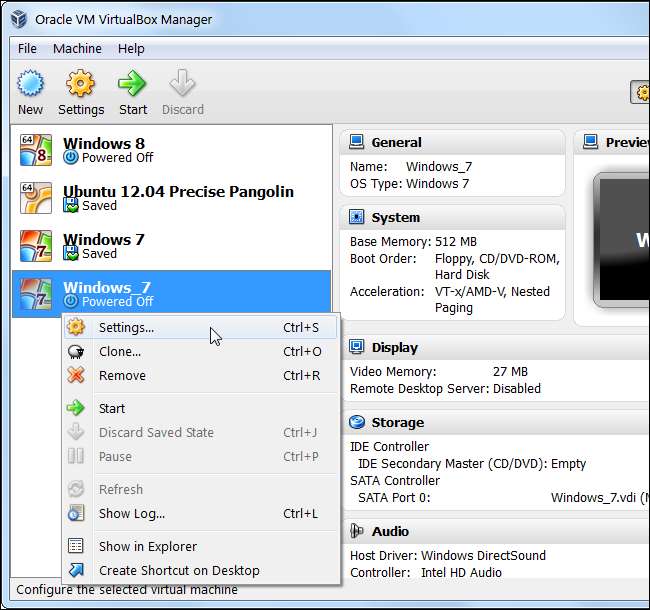
디스플레이 카테고리를 클릭하고 Enable 3D Acceleration 확인란을 활성화합니다. 또한 비디오 메모리 슬라이더를 128MB 이상으로 늘려야합니다. 가상 머신에 여러 모니터를 사용하는 경우 전체 256MB가 필요합니다.
여기에서 2D 비디오 가속 활성화 옵션은 필수는 아니지만 2D 오버레이를 사용하는 비디오 재생 응용 프로그램을 가속화합니다.
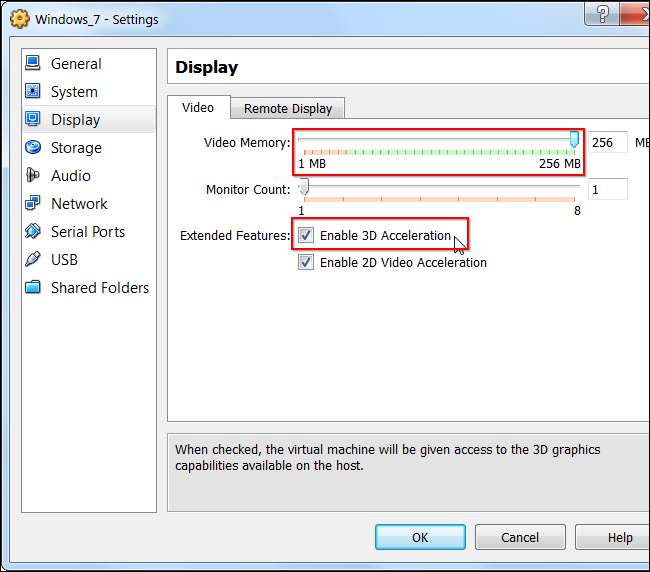
3D 드라이버 설치
이러한 설정을 변경 한 후 확인을 클릭하고 가상 머신을 두 번 클릭하여 부팅합니다.
가상 머신이 실행되면 장치 메뉴를 클릭하고 게스트 추가 설치를 선택합니다.
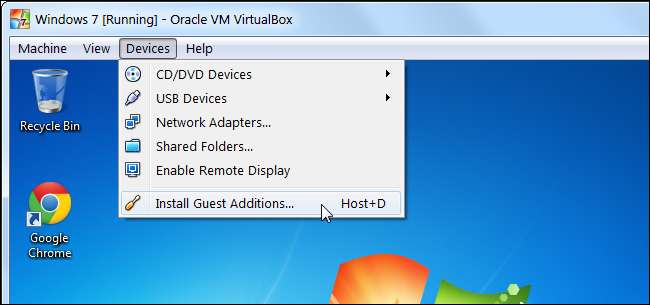
자동 실행 창에서 실행 옵션을 클릭하여 설치 프로그램을 시작합니다.
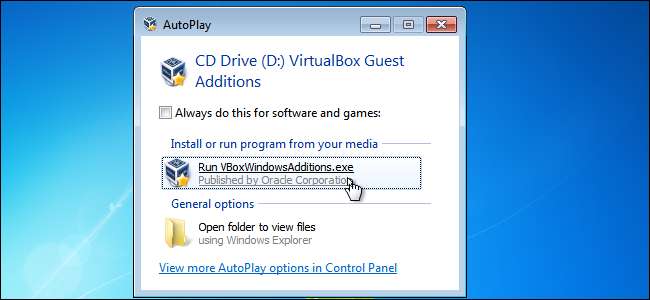
구성 요소 선택 창이 나타날 때까지 설치 프로그램을 진행하십시오. 그런 다음 Direct3D 지원 (시험용) 확인란을 클릭합니다.
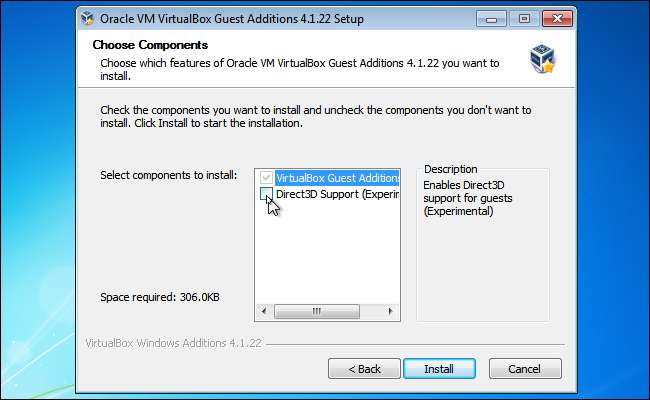
대신 기본 Direct3D 지원을 설치할 것인지 묻는 메시지가 표시됩니다. 아니요를 클릭하여 Windows Aero 지원이 포함 된 WDDM 드라이버를 설치합니다.
대신 기본 Direct3D 드라이버를 설치하려면 안전 모드에서 설치해야합니다. 가상 컴퓨터를 다시 시작하고 부팅하는 동안 F8 키를 누르고 안전 모드를 선택한 다음 거기에서 게스트 추가를 설치해야합니다. 기본 Direct3D 드라이버는 Aero를 지원하지 않지만 이론적으로는 더 안정적입니다. 그러나 더 실험적인 드라이버에 대해서는 문제가 없었습니다.
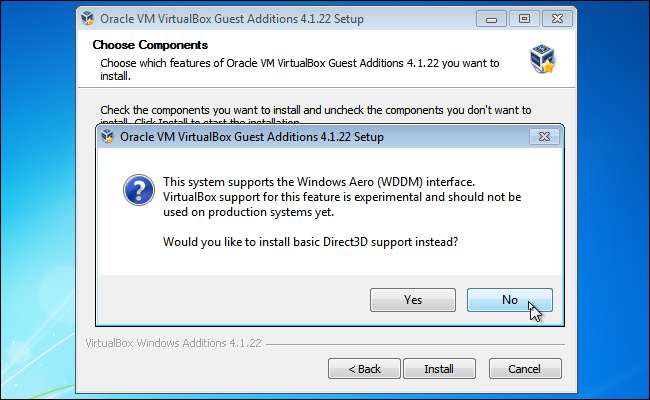
VirtualBox는 위에서 구성해야하는 128MB 이상의 비디오 메모리가 있어야한다고 경고합니다. 아직 수행하지 않은 경우 드라이버를 설치 한 후 가상 머신의 설정을 조정할 수 있습니다.
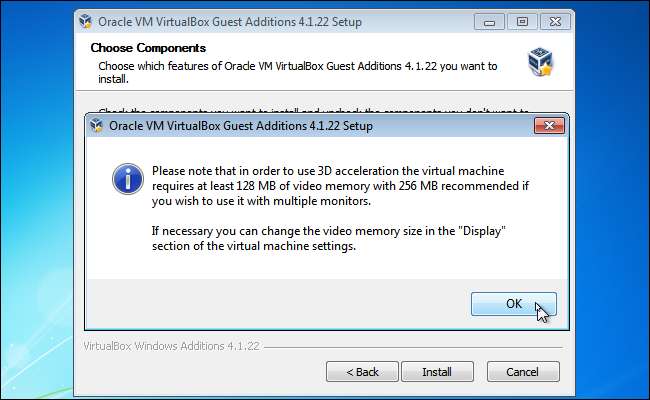
설치를 클릭하면 VirtualBox가 가상 머신에 게스트 추가 및 실험적인 3D 드라이버를 설치합니다. 드라이버를 설치 한 후 가상 머신을 다시 시작하라는 메시지가 표시됩니다.
Windows Aero 활성화
이제 가상 컴퓨터에 3D가 지원되므로 이전 3D 게임을 플레이하고 3D 가속이 필요한 다른 응용 프로그램을 사용해 볼 수 있습니다.
그러나 Windows Aero는 기본적으로 활성화되어 있지 않습니다. Windows Aero를 활성화하려면 가상 컴퓨터의 바탕 화면을 마우스 오른쪽 단추로 클릭하고 개인 설정을 선택합니다.
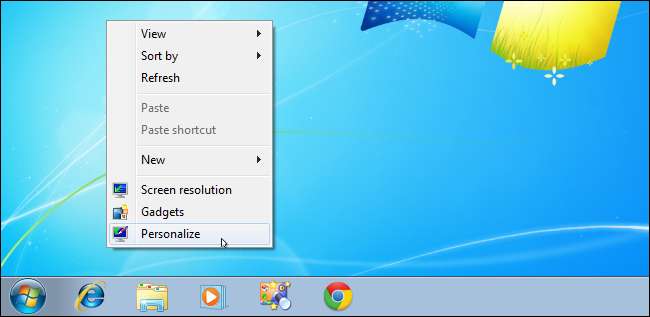
기본 테마는 Aero를 사용하지 않는 Windows 7 Basic입니다. 개인 설정 창에서 위로 스크롤하고 Windows 7과 같은 Aero 테마 중 하나를 선택합니다. Aero가 활성화됩니다.
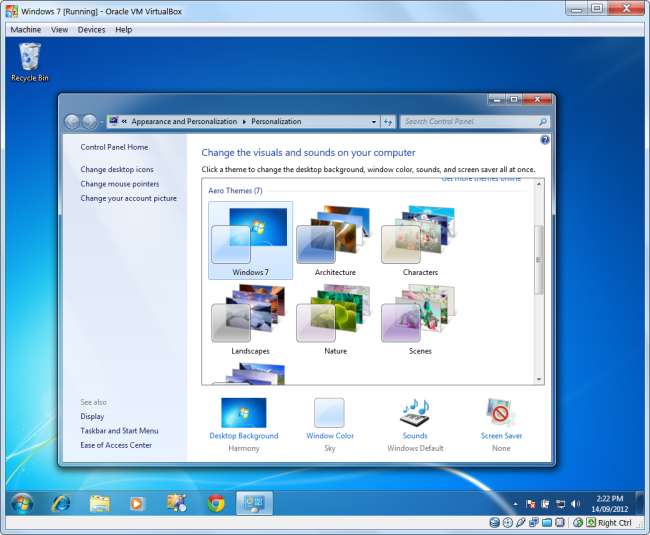
3D 가속 및 드라이버는 VirtualBox에서 실험적입니다. 문제가 발생하면 3D 가속을 비활성화하고 드라이버를 제거하여 가상 컴퓨터를보다 안정적으로 만들 수 있습니다.







